突然ですがChromebookを買ったのです。突然じゃない場合はゆっくり買うのか、あるいは徐々に買うのか、ということなので、普通は突然買うのだと思いますが。それでせっかくなのでChromebook入門してみたいと思うのです。
入門といっても私が入門なので、同じように買ったばかりの人が使い方が解らなくて読む記事ではないのでご注意を。でも、せっかくここを読んでいるのなら参考にはなるかも知れないので、読んだら良いとも思いますが。
最初に断っておきますが、この記事もChromebookを使って書いています。なので、ノートパソコンのキーボードとかいつもと違う変換に慣れてなかったりで、時々変な文章になるかも知れません。そのへんの詳しいこともこの大特集の中で書かれるでしょう。
本体の紹介
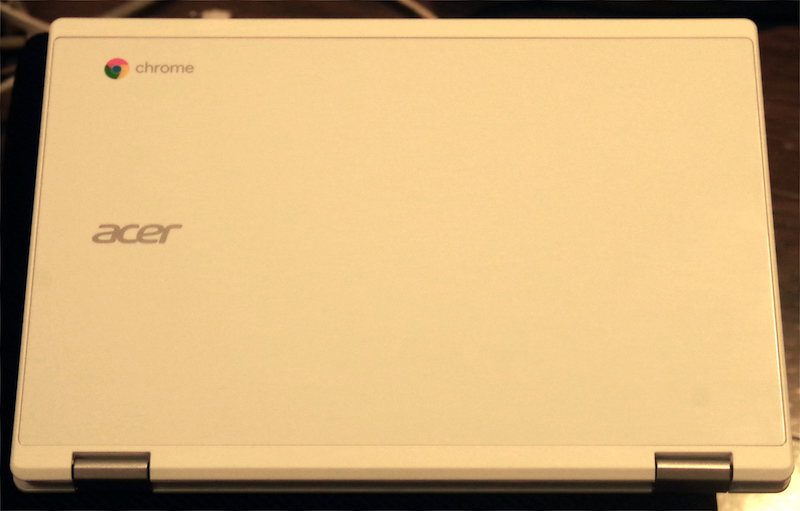
私が買ったのはAcerのChromebook11です。Amazonで買いましたが並行輸入品というやつだと思います。おそらくもっと細かい型番的なものもあるのだと思いますが、Amazonの購入ページに書いてある情報によるとCB3-132-C4VVでしょうか。Acerのサイトで詳しいことを調べたいのですが、日本からのアクセスは日本向けのページに転送されてしまうので、日本Acerの扱ってないこのモデルの情報はない感じです。
ちなみに本体の裏には「筆記型電脳」と書かれています。意味はだいたい解る。
[追記:検索して直接開いたら転送されなかったのでこちら。Chromebook 11 CB3-132 - Tech Specs | Laptops | Acer United Kingdom]
本体は全体的につや消しなプラスチックという感じですが、モニタの裏側の閉じた時に上になる部分はテカテカしたプラスチックという感じです。テカテカしてると指紋が目立つので、私としては全体的につや消しが良かったですけどね。
値段は正確には覚えてないのですが、3万円とちょっと。全体的にお買い得なChromebookの中でも安いほうです。このぐらいの値段だと昔流行ったNetbookを思い出しますが。私はあれもすごく欲しくて突然買ってしまうかと思ったのですが、日本で売ってるのが日本語配列のキーボードだけなのがネックで買わなかったという豆知識も。そして、今回のこれは海外向けですし、もちろん英語配列なので、買わない理由がかなり少なくなったということなのです。
(ちゃんと調べたわけではないですが、あんまり日本で売る気がないのか、日本向けのChromebookも英語配列だったような。)
まだ使い始めたばかりで、性能的にはどの程度なのかは解らないのですが、お手頃価格ですしあんまり無理はさせないつもりです。というよりも、キーボードにこだわっているということは、キーボードをたくさん使う作業をしたかったということでもあります。いってみてば持ち歩けるワープロが欲しかったということですけど。そういう意味では十分な性能だと思われます。
ついでに最近のノートパソコン的な部分で書くと、トラックパッドにボタンがないんだが…、みたいな感じで。タップするとクリックになったり、2本指でタップだと右クリックになる、というのは他で使っている製品と同じだったので解ったのですが。ボタンがないとドラッグとか出来ないし、とかで困ってたのですが、トラックパッドの下のほうがボタンになっていて押せるようになっていました。気づくまで結構時間がかかってしまった恥ずかしさ。
ノートパソコンはあまり使ってこなかったですし、キーボードのボタンについては慣れるしかないですが、スマホやタブレットでの文字入力に比べたら快適に決まってるので、これで満足です。でも文章を書くだけではわざわざ入門する必要はなかったりするので、他にも色々とやるのです。
ハッキングマンのために
突然買ったChromebookですが、思い切って買ったのにはもう一つ理由があったりしました。Chromebookってどうなのか?と思って調べていた時に「開発者モード」というのがあるのを知って、それを使うとTerminalでコマンドをインストールして色々できちゃうということだったのです。普段からMacを使う時にもTerminalはよく使っているので、こっちでも似たようなことができれば嬉しいということです。つまり、ハッキングマンがハッキング!をするのです。(ハッキングマンとハッキング!については過去の大特集「プログラムマン」を参照。)

(ハッキングマン中…。)
まずはネットで調べたやり方で買ったばかりのChromebookを「開発者モード」にします。突然買ったばかりなのにいきなりそんなことをしても大丈夫なのか?とも思うのですが、この作業をすると一度本体に保存されていた情報などが全部消えるので、できることなら買ってすぐにやったほうが良いみたいです。
こういう作業はなんとなく裏技的な感じがするのですが、結構簡単に出来ますし、やりたい人はやっても良いという感じなのだと思います。(さっきも書いたようにそれまでのデータが消えたり、開発者モードにしてからも起動の手順を間違えると今度は開発者モードでやっていたことが消えたりしますけど。)
開発者モードに出来たので、今度はchromebrewというパッケージ管理コマンドのようなものをインストール。これをインストールすると同時におじさんの好きなPerlや若者の使うPython*など、MacやLinuxなんかに最初からインストールされていそうなものがインストールされます。
私はおじさんなのでPerlが使えたら嬉しいと思っていたので、これは嬉しいことなのです。Perlに関しては後でさらにちょっと書かれるでしょう。
[*PerlとPythonのネタは海外ドラマ「ブラインドスポット」に一瞬登場したネタに由来。ホントにそう思っているワケではありません。]
最初のインストールだけではVimがインストールされてないということなので、追加でVimもインストール。これが思うように使えてくれたら大満足ということだったのですが、Vimとは基本的にプログラムのコードを書くものなので、私のやるような使い方には向いていないのです。
なにがどうだったのか、というと。日本語が上手く入力できません。これはVimの問題なのかターミナルの問題なのかは解りませんが。ターミナル上でも日本語の表示だけならできるのですが。でもここで頑張る必要もないので、Vimはコードを書くものと割り切って、日本語の文章は他でやることにします。
テキストエディタ
Vimで日本語が書けないということでChromeOSで使えるテキストエディタを探さないといけません。というかVimで日本語が使えたとしても、ちょっとしたものを書き留めておくのには基本的にはプレーンなテキストファイルだと思いますし、そういうのはあったほうが良いのです。
ChromeOS上で動かすアプリを探すのには「ウェブストア」を使います。キーボードの検索ボタンを押すと使えるアプリ一覧みたいなのが表示されるので、そこで「ウェブストア」を選択します。ウェブサイトなのでChrome(ブラウザ)からでも表示させられるようですが。
ウェブストアでテキストエディタを探してみると使えそうなのは二種類ぐらい。念のためにネットで検索して調べてみても使えそうなのは同じ二種類ぐらい。
基本的な「Text」というアプリと、ちょっと高性能な「Caret」というやつです。実際にはCaretを日本語向けにカスタマイズした感じのCaretModというのを見つけてそれを使うことになったので、厳密には3種類?
とりあえず2つともインストールして使ってみました。両方ともHTMLファイルやプログラムのコードを開くとシンタックスで色分けされてたり、他のOS(というかWindowsやMAC)に標準のテキストエディタより高性能な感じです。Caretの方はさらにテーマ(見た目)が変えられたり、キーボードショートカットをカスタマイズとか、使いこなせたら便利なエディタになりそうです。
ただ気になるのが、日本語の文章の中にアルファベットで英語を書いたりして、その中に半角スペースがあると、行の最初の方でも折り返されてしまいます。スペースのあとに続く日本語を一つの単語として認識してしまうので英語的な規則に従って折り返されるのだと思いますが。Textの方ではそうならないので、Caretでも設定で修正できるのかも知れません。これはそのうち試してみることにします。
保存場所は?
Chromebookはデータもアプリも全部ネット上にあってネットにつながってないと使い物にならないとか、そんな話があったり、実際に最初の方はそうだったのかも知れませんが、オフラインでも色々できます。特に私のように文章を書きたいだけなら保存のための容量もあまり必要ないですし。このお買い得Chromebookでも本体に16GBのSSDがあります。さらにUSB端子で外付けのドライブを使ったり、SDカードスロットにSDカードを挿したら一気に容量アップな感じにもなります。
ただ私としてはこのChromebookはあくまでもサブマシンなので、最終的な作業はデスクトップで、ということになります。そうなるとファイルを共有しないといけないのですが、基本的にはGoogleドライブを使うことになります。
Chromebook自体がGoogleのアカウントでログインするものなので、なにもしなくてもGoogleドライブは使えますし、ファイルの保存をする時にも普通のパソコンのフォルダみたいな感じに表示されます。そして、ウレシイことにChromebookで作成してGoogleドライブに保存したファイルは同時に本体にも保存されるみたいなので、そういうファイルはネットにつながってなくても編集が可能だったりするのです。
Chromebookじゃなくても今どきのパソコンはネットにつながってないとできることがすごく少なくなりますし、そういう意味ではChromebookでも普通にノートパソコンとして使えると思います。
ただ、問題はそのクラウドは信用して良いのか?とかですけど。
別にGoogleを信用してないワケではないですし、すでにスマホなどを使っていてGoogleには私の情報がかなり蓄積されているはずです。なので今更信用がどうこうという話は変でもありますが、私の作るものの中には公開までマル秘!にしておきたいものが多いのです。そういう場合はクラウドは諦めて、自宅のLAN内だけでファイルの共有がしたくなります。
はじめはChromebookがLinuxベースだったりするし、ファイル共有のプロトコルにも色々と対応してるんじゃないか、と思っていたのですが、調べてみるとSMBだけしか使えないような感じでした。
さっき書いたハッキングマン的なやり方なら他のも使えるかも知れませんが、Chromebookのアプリから保存したり開いたりするのに使えないと意味がないので、面倒なことはせずにSMBでやってみることに。
SMBが降りてきた?
ChromebookのOSのアップデートはネット経由で自動的に行われるということで、これはAndroidと一緒なのですが、こういう風に更新されることを降りてくるとか言うみたいですね。
それはどうでも良かったりしますが、私がChromebookを使い始めてすぐにアップデートがありました。最初に起動するときには出荷時のバージョンですし、すぐにアップデートがあるのはすごいことでもないのですが、そのアップデートのあとで再起動すると、ファイルブラウザに「SMBファイル共有」の文字があるじゃございませんか。
OS標準なら安心だということで、早速自宅のファイルサーバに接続してみたのですが、なぜか失敗。色々と試してみたのですが、どうしても上手く行かず、しかもSMBの機能はまだ新しいらしくて、ネットで検索しても情報が見つかりませんでした。
仕方ないので、またウェブストアで探すことに。最初に見つけたやつでもSMBの接続はできなくて、もしかしてファイルサーバがダメなのか?ということにもなってきましたが、最終的には「File System for Windows」というので上手くいきました。
ファイルサーバはWindowsじゃないし、違うと思っていたのですが、それが正解だったとか。そんな感じですが、どうして他のやり方でSMBサーバに接続できなかったのかは謎です。SMBというのは結構ややこしいらしいので、サーバ側でなにかをしないといけないのかも知れません。
とにかく、これでマル秘!ファイルもLAN経由でやり取りできるようになったので、家にいる限りはマル秘!ファイルも快適ということになりました。
ついでにLinuxも降りてきた?!
さっきのOSのアップデートでは更に新機能も追加されたのですが。Chromebook情報サイトでは話題になっていたLinuxが使えちゃうやつです。というか、Linuxが使えるようになったら開発者モードで色々とインストールした意味がなくなるような気もするのですが。
ただ、どっちでターミナルのコマンドなどを使うのが良いのか?というと、どっちでもいい感じだったりもします。
このChromebook上のLinuxはメインのOSの環境とは切り離されて起動される仮想環境みたいなもので、ファイルなどは共有フォルダ経由じゃないと開けなかったりします。
いっぽうで開発者モードのターミナルからは普通にいろんなファイルにアクセスは出来ますが、ターミナルのユーザがデスクトップにログインしているユーザとは違うChronosというユーザなので、このへんで面倒なことも起きそうな気がします。(今のところこのユーザ間でファイルのやり取りはしてないので、どうだかわかりませんけど。)
まだOS上のLinuxはテスト中ということでもあるので、これから使い勝手が良くなることも考えられます。そうなるともしかすると開発者モードは必要なくなるのかも知れません。
開発者モードが面倒なのはChromebookの起動のたびに開発者モードになっているというお知らせが表示されて、そこで「Cntl+d」を押さないと起動しないところです。しかも、そこで操作を間違えると本体のデータが全部リセットされるので、誰かが勝手にこのChromebookを使おうとした時にそういうことをやらかすという危険もあります。
とりあえずはChromeOSに慣れるほうが先ということで、こういうややこしい部分はそれからいじっていきたいとも思います。ややこしいことばかり先にやって実用性がなくなったら突然買った意味がないですし。
と書いておきながら、次はPerlに関するややこしい話ですが。
ちょっとPerl
ワープロとして使おうと思っているChromebookでこういうものは本当に必要なのか?というとよくわかりませんが、使い込んでいくとちょっとしたスクリプトですごい便利になるような作業もありますし、そういう事が出来るかどうかは確認したおいたほうが良いのです。
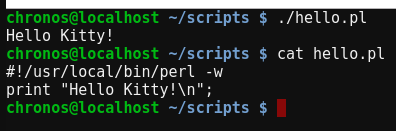
こういうハローな感じのを作ってみたらちゃんと動いています。当たり前ですが、まだこの開発者モードがどんな感じなのか解ってないので動いたら嬉しいのです。
ただ更に色々とやるにはモジュールをインストールする必要があったりするので、問題はそっちという感じです。他のOSだとそういうのをインストールするにはsudoを使ってやることが多いのですが、そんなものはChromebookにあるのか?とか。
とりあえずブログ投稿用のモジュールをインストールしてみようと思って、sudoをつけてcpanを起動してみました。特にパスワードもきかれずにそのままcpanが起動する感じでしたが、rootのフォルダに書き込めないとかでcpanが終了してしまいました。
なので今度はsudoをつけないでやってみたら上手くいきました。もしかすると開発者モードだとsudoとか使わなくても色々と出来ちゃうのかも知れませんが。
モジュールのインストール時にエラーが出ましたが、これは他でも良くあることなので、forceで強制的にインストール。モジュールを使ったテスト用のスクリプトもちゃんと動きました。
しかし、せっかくブログ投稿用のモジュールをインストールしてもターミナルで日本語が入力できないので、どういう時に使ったら便利になるのか?ということですが。これはどう考えてもブラウザで投稿したほうが楽だとか。ウーム…なのです。
その他のネタとか
Chromebookをいじって気づいたことをダラダラ書いてきてしまいましたが、最後にさらにダラダラしたことをいくつか。
Chromebookではキーボードショートカットで色々な操作が出来て便利だったりします。ただ覚えるのが大変なのですが、一つ覚えておくべきなのはキーボードショートカットの一覧を表示させるキーボードショートカット「Cntl+Alt+/」です。
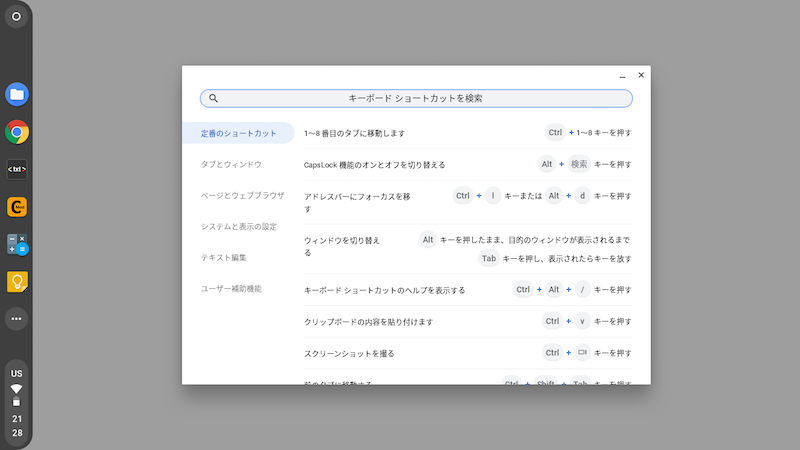
そして、その一覧の中で気になるのがあったのですが。「Cntl+Alt+shft+丸い矢印ボタン」でウィンドウを回転というやつです。なにが起きるのかと思ったら、最前面にあるウィンドウがグルグル二回転します。これはどう考えても意味のない機能なのですが、Google的なユーモアに違いない。
でも似たような機能に「Cntl+Shft+丸い矢印」で画面が90°ずつ回転するのがあるのですが。これは本体を横向きに持って本を読むような感じで使えたりするから便利かも知れないのです。
ただし、私のノート型の場合はトラックパッドの操作はもとのままなのでちょっと使えないという感じですが。タッチパネル搭載だったり、タブレット型とかなら良いですね。(というかタブレットだったら持ち方に合わせて勝手に回転するかも知れないですけど。)
あと、書き忘れていた感じもありますが、OSアップデートでAndroidアプリが使えるようになったのです。Chromebookで使って便利なアプリということだと限られて来るかも知れませんが、膨大な数のアプリがあるので、上手く使えばChromebookで出来ないことはない!ということにもなるかも知れません。(理想的にはChromeOS用のアプリがもっと充実してほしいですけどね。)
ということでChromebookを突然買った記念でダラダラ感想みたいなことを書きながら入門してみたのですが。これを書きながらアレコレしていたのですが、特に問題もなく良い感じです。ただ、途中でも少し書いたのですが、日本語を書いてる時に折返しで表示がちょっと変になったりとか、そういう細かいところがちょっと気になったりもします。
あとはGoogleがどのくらいChromeOSに本気になってくれるか?ということにかかってくるのだと思いますけど。MacやWindowsの高性能なパソコンを使ってもやってることはネットを見たりSNSに投稿するだけってことだとなんとなくもったいない気がしますし、そういう人はChromebookとか考えても良いと思います。
ついでに書くと、3万円ぐらいのものだと持ち歩くのに抵抗がないというか。落として壊れてもそんなに精神的ダメージがないとか。でも多くの人は新しいMacBook Airを持ち歩きたいのだと思いますけどね。私にはChromebookが丁度良いのです。
次回はそろそろアレの季節ですが、アレの前にコレかも知れませんし、ソレかも知れません。お楽しみに。